Viga com design de abertura na web
Este tutorial ajuda a orientá-lo no básico do uso do Beam Shell FEA para modelar uma viga básica com furos em sua teia. Este vídeo o levará de iniciante a ser capaz de modelar seus próprios projetos de forma independente. Se você deseja usar o SkyCiv para modelar vigas cônicas, este é o melhor lugar para começar!
Introdução
Este tutorial irá orientá-lo sobre como projetar uma viga com aberturas de teia usando o SkyCiv Beam Shell FEA. Abordaremos como modelar uma viga usando o módulo Beam Shell FEA, modificar a web, flanges, e reforços da viga, e, eventualmente, adicionar as aberturas também.
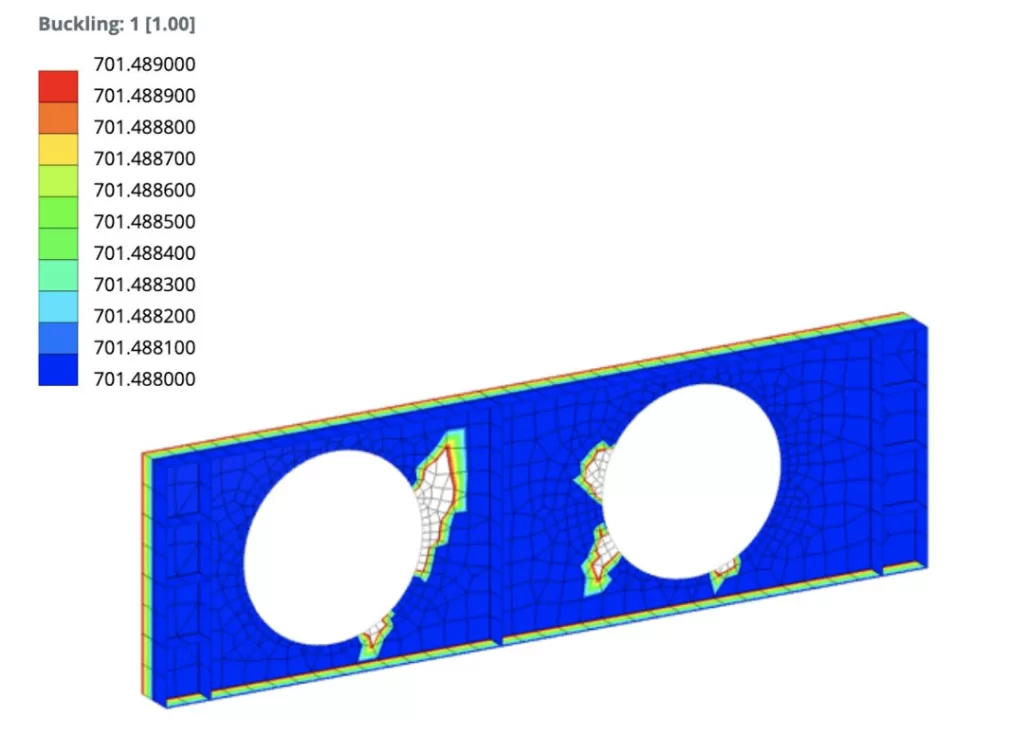
Modelagem – Web
A primeira etapa na modelagem de sua viga é definir a forma da teia de sua seção. Selecione a guia “Partes principais” no menu lateral e insira os valores desejados para o comprimento, altura, e espessura da teia. Mais informações estão disponíveis no site de documentação do SkyCiv, que abrange todas as variáveis. Você pode tornar seu design o mais refinado possível, mas este tutorial cobrirá uma teia básica usando simplesmente espessura (t), altura (H), e comprimento (L).
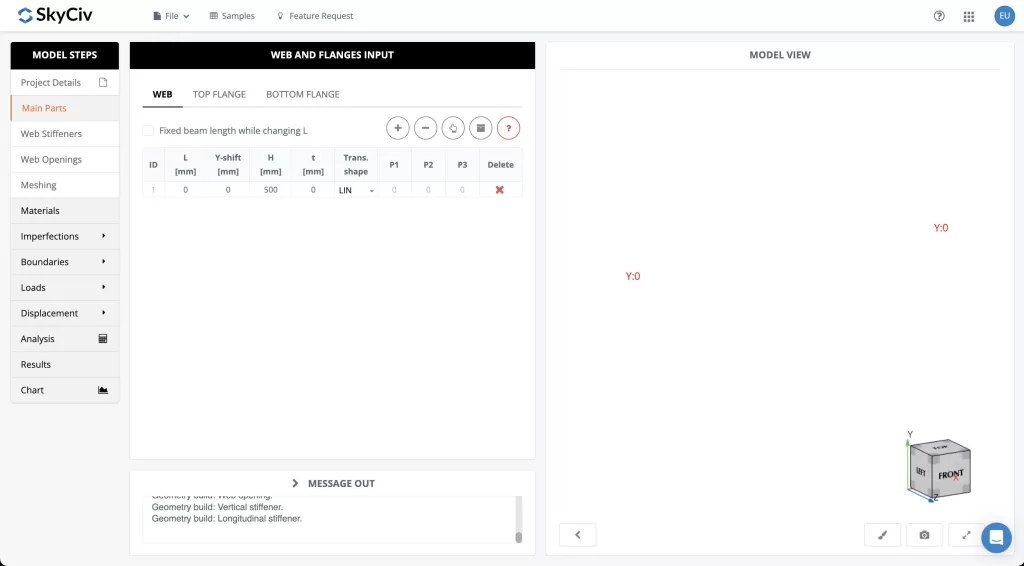
Depois de definir seu site, é hora de passar a projetar os flanges.
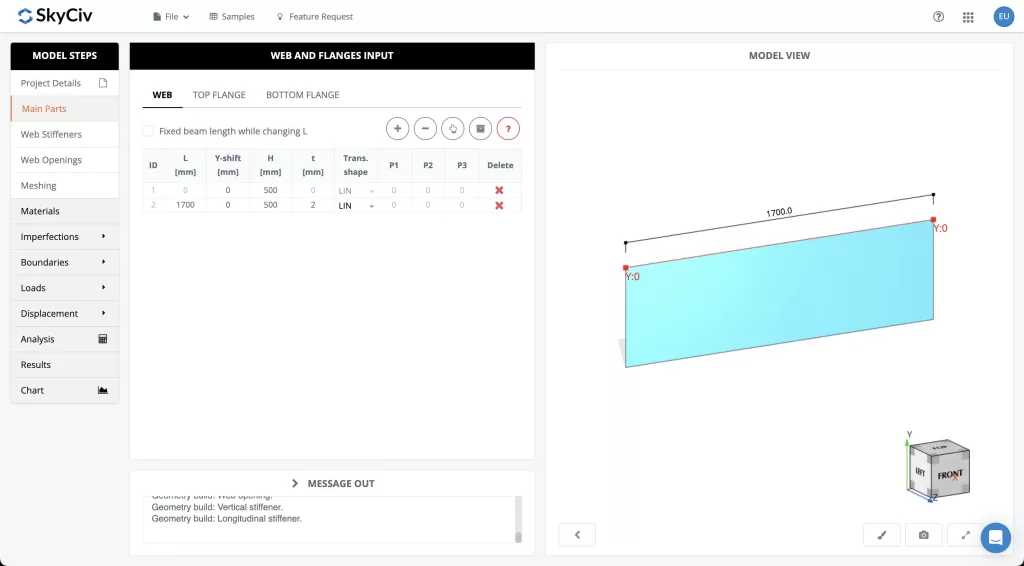
Modelagem – Topo & Flanges Inferiores
As flanges são definidas de forma muito semelhante à alma com comprimento (L), largura (b) e espessura (t) sendo as principais variáveis que devem ser definidas. Os flanges superior e inferior são definidos separadamente e, portanto, pode-se projetar um projeto com o flange inferior ou superior igual ou até ligeiramente maior ou menor, dependendo do carregamento antecipado e dos requisitos do projeto.
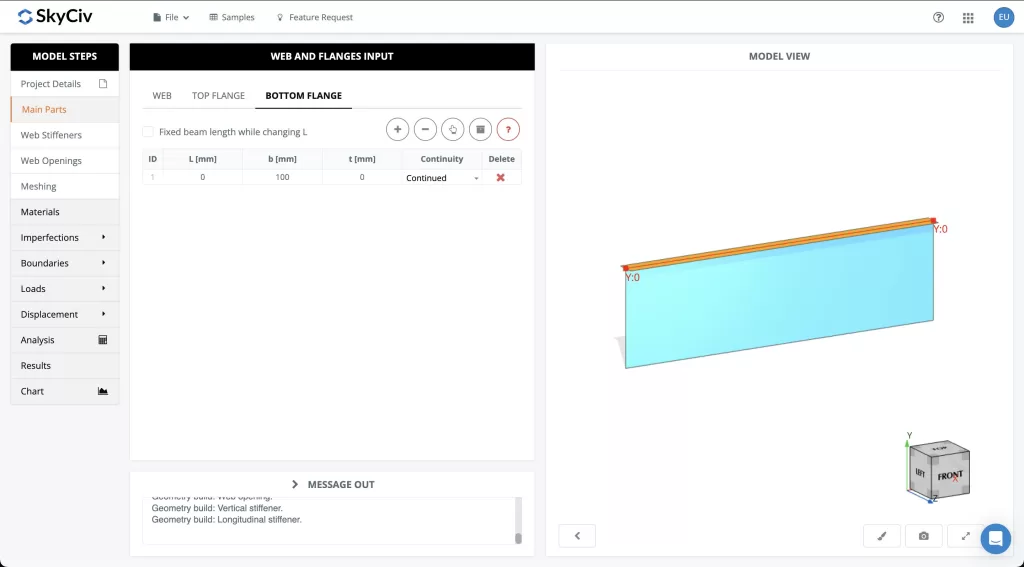
Uma vez que os flanges tenham sido definidos, é hora de adicionar reforços ao membro.
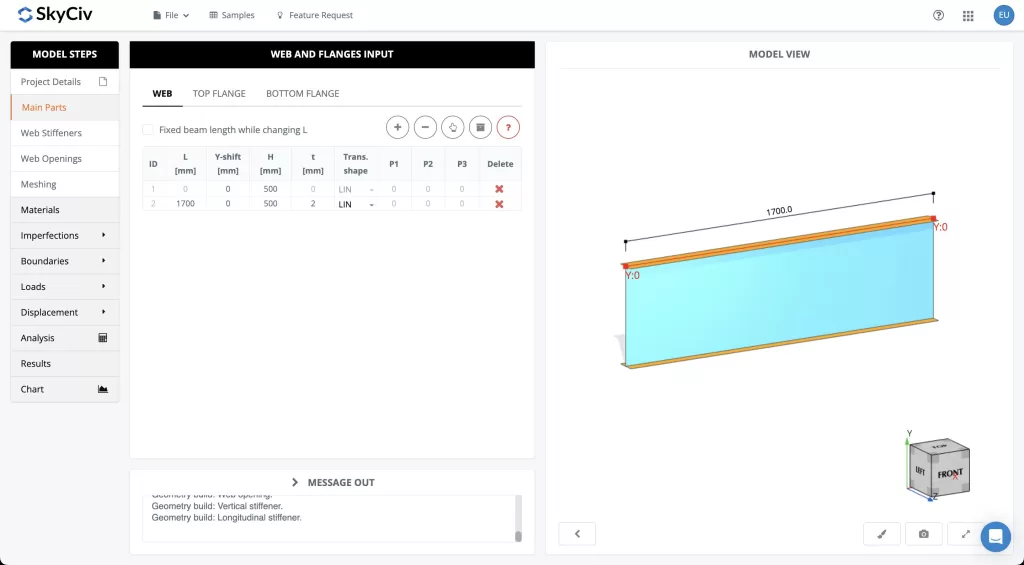
Modelagem – Vertical & Reforços Longitudinais
Os reforços podem ser adicionados nas direções vertical e horizontal. Para reforços horizontais e verticais, a espessura necessária, localização, e o comprimento dos reforços devem ser definidos.
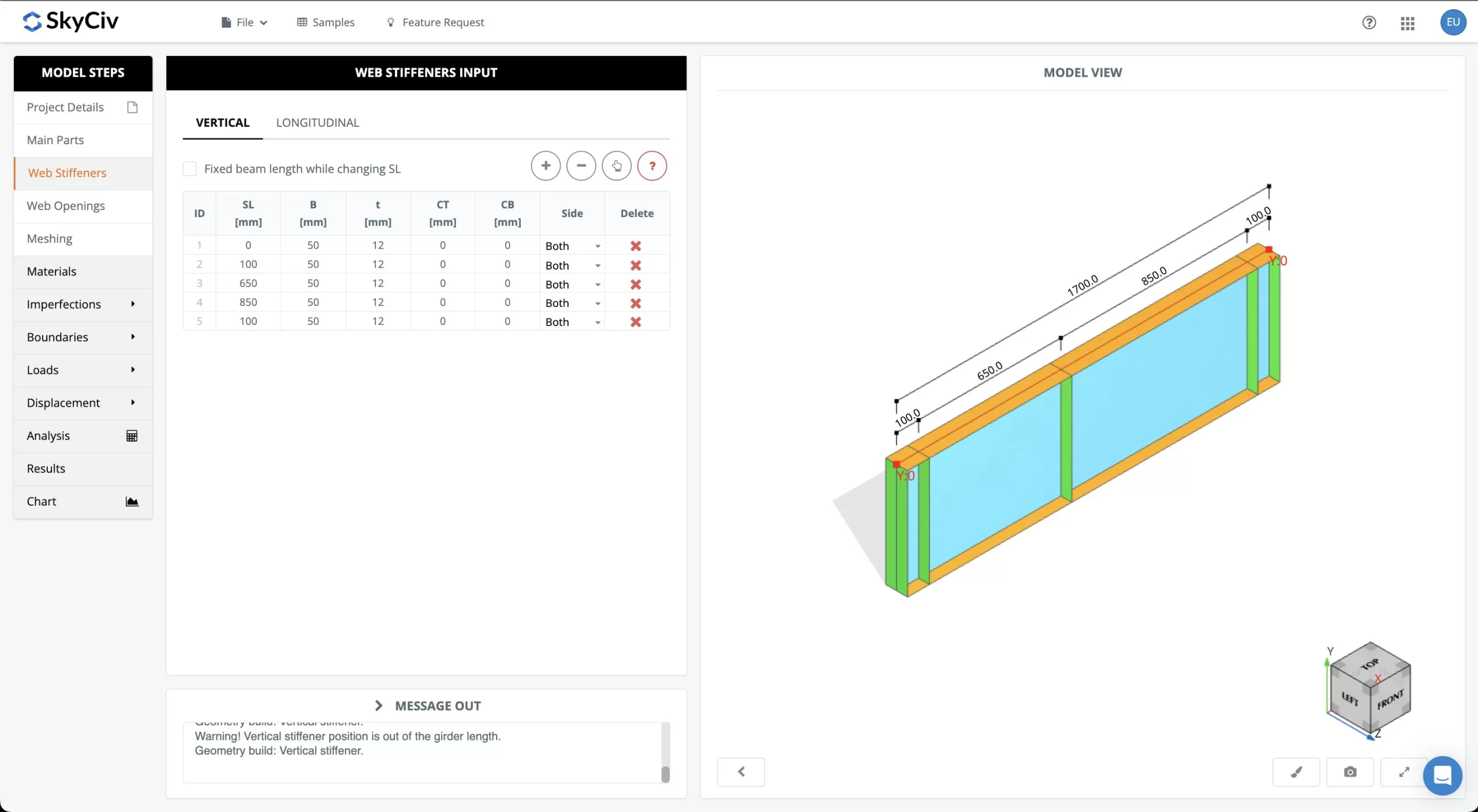
Ao colocar os reforços, deve-se prestar atenção onde se prevê que ocorra a perda de resistência devido aos furos que ocorrerão na teia.
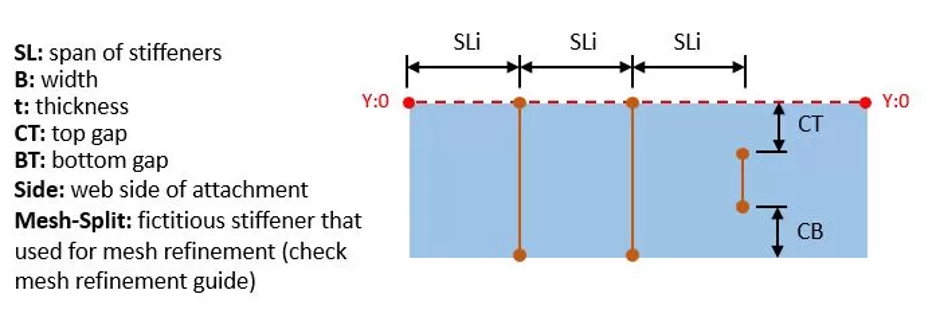
Após os reforços terem sido adicionados com sucesso nas direções vertical e longitudinal, é hora de passar a adicionar os buracos na web.
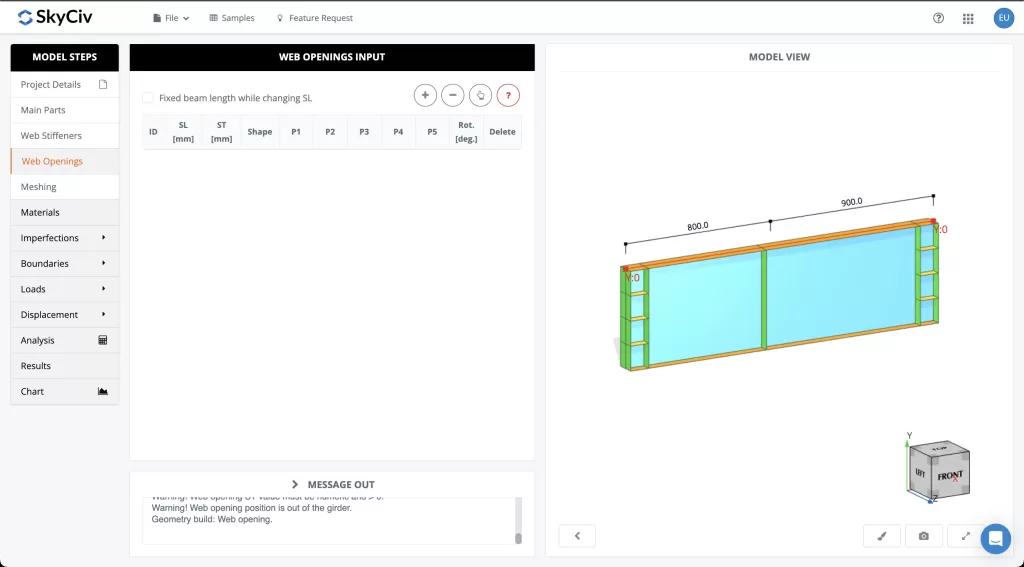
Modelagem – Adicionando Aberturas da Web
As aberturas da alma são definidas de forma semelhante aos outros elementos com o vão inicial da esquerda (SL), e vão de cima (ST) trabalhando para definir a posição da teia em referência à teia. Além disso, é possível inserir não apenas círculos, mas também aberturas retangulares e poligonais. Finalmente, o ângulo de rotação da abertura em relação à alma também pode ser definido.
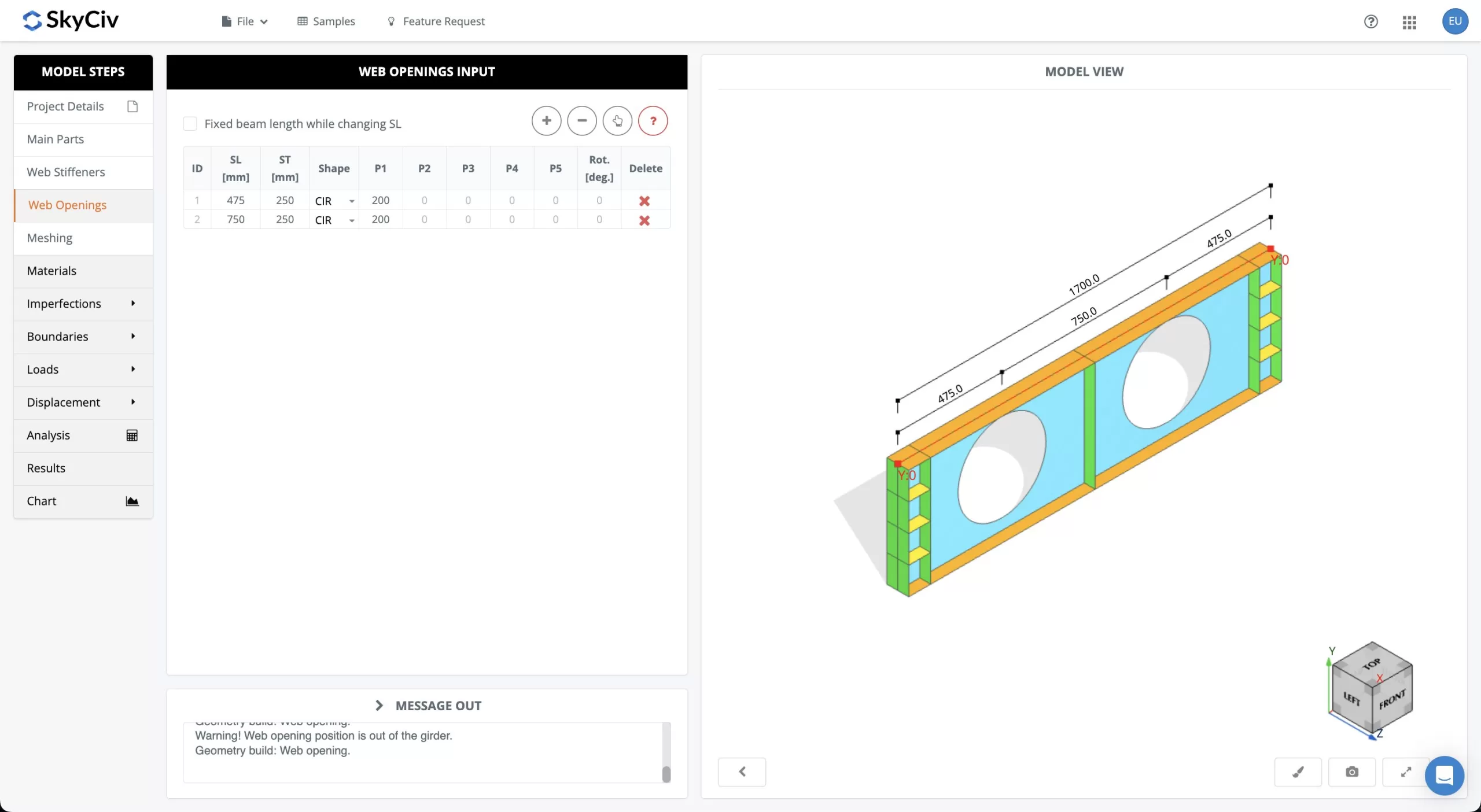
Depois que os furos desejados na teia forem definidos, você está pronto para passar para as etapas finais do seu design.
Modelagem – Malha, Limites, & Adicionando Cargas
Agora que seu membro foi criado e os furos definidos, você pode ir para a guia "Meshing" na barra lateral esquerda. Daqui, você pode definir quão pequeno você gostaria que os tamanhos de malha. Quanto menor o tamanho da malha, mais precisa será a análise, mas a análise também demorará um pouco mais para carregar..
A próxima etapa é definir como você gostaria que sua interação de suporte fosse modelada. Debaixo de “Limites” aba, você pode adicionar condições de fixação em pontos relevantes para restringir quaisquer condições de contorno nos pontos ao longo da viga que você deseja.
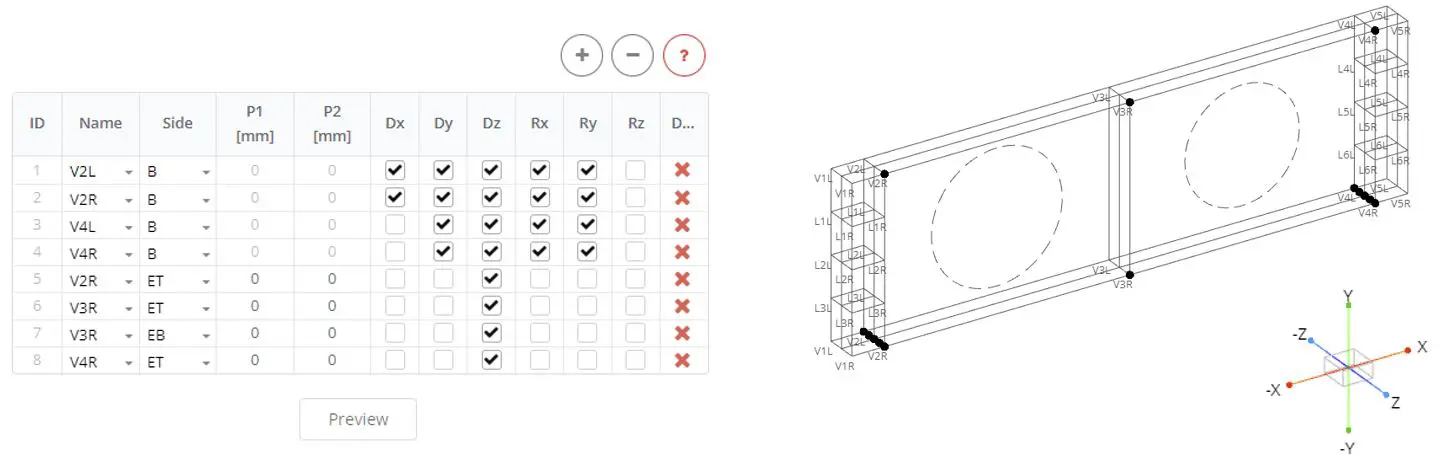
Depois de terminar de definir os parâmetros, clique em “Gerar” e seu membro será malhado, deixando-o pronto para adicionar cargas e analisar.
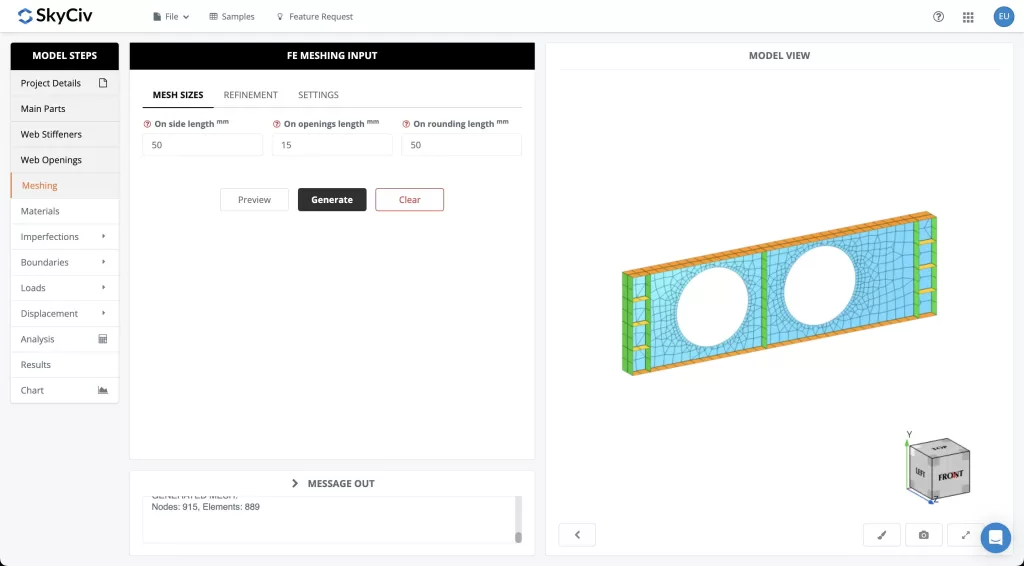
Uma vez que o membro foi malhado, você pode adicionar cargas na guia "Cargas". Você pode definir o peso próprio do membro, adicionar cargas de área, e escolha se a carga será direcionada ao longo dos flanges ou da borda do reforço.
Depois de terminar de distribuir as cargas que você gostaria de analisar, vá para a guia "Análise".
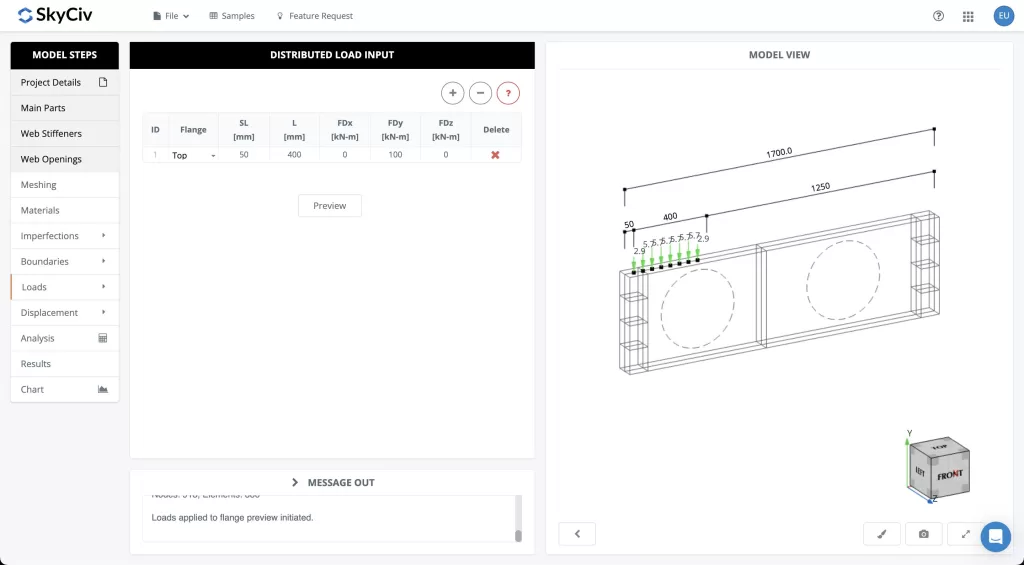
Analisando Resultados
O site de documentação do SkyCiv detalha os vários tipos de análises oferecidos pelo módulo Beam Shell FEA. Para este exemplo específico, estaremos realizando uma análise de flambagem linear, embora haja flexibilidade para analisar o que você está procurando especificamente em seus próprios projetos.
Quando estiver confortável com os valores de entrada da análise, selecione o botão "Executar análise" e uma análise será executada.
Na guia "Resultados", você pode analisar seus resultados e, se quiser executar outra análise, pode sempre voltar para a guia "Análise" para configurar e avaliar outra análise.
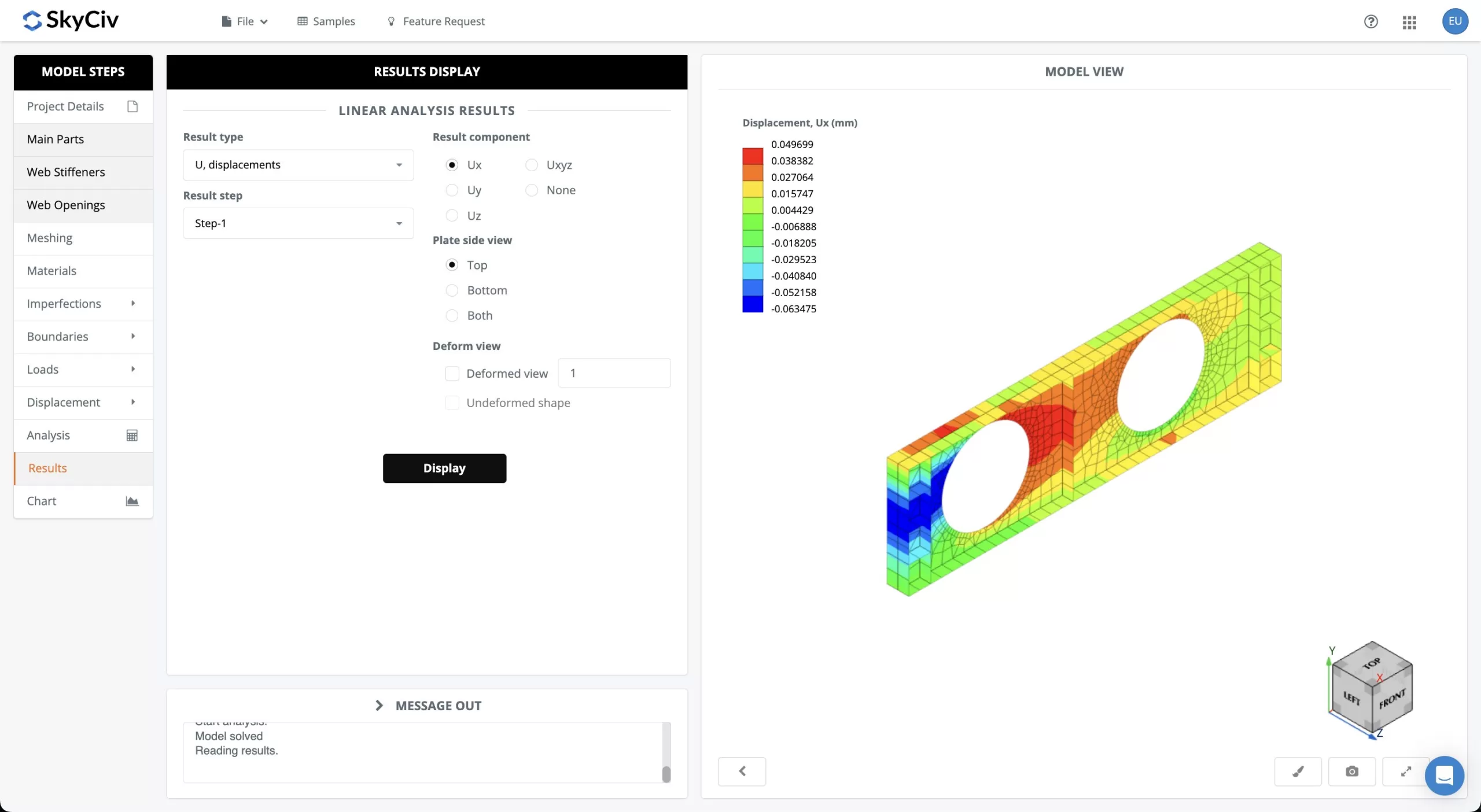
Conclusão
Agora você concluiu com sucesso seu próprio exemplo de projeto de um membro de viga com aberturas! Com as técnicas compartilhadas aqui, você deve ser capaz de realizar suas próprias análises usando Beam Shell FEA agora e projetar seus próprios membros personalizados.
Perguntas Frequentes
Sim, O Beam Shell FEA é um módulo separado, mas totalmente integrado ao SkyCiv S3D. Você pode começar seus projetos em S3D ou em nosso a Calculadora de vigas grátis e continue sua análise FEA em Beam Shell FEA. A compra de um plano profissional inclui o uso total do Beam Shell FEA.
Você pode ver nossos preços para uma assinatura mensal aqui.
Sim, você pode aprender mais sobre nosso Beam Shell FEA em sua página no site de documentação do SkyCiv.
Além disso, você pode ler sobre as especificidades de cada tipo de análise que o módulo Beam Shell FEA realiza lá também.


